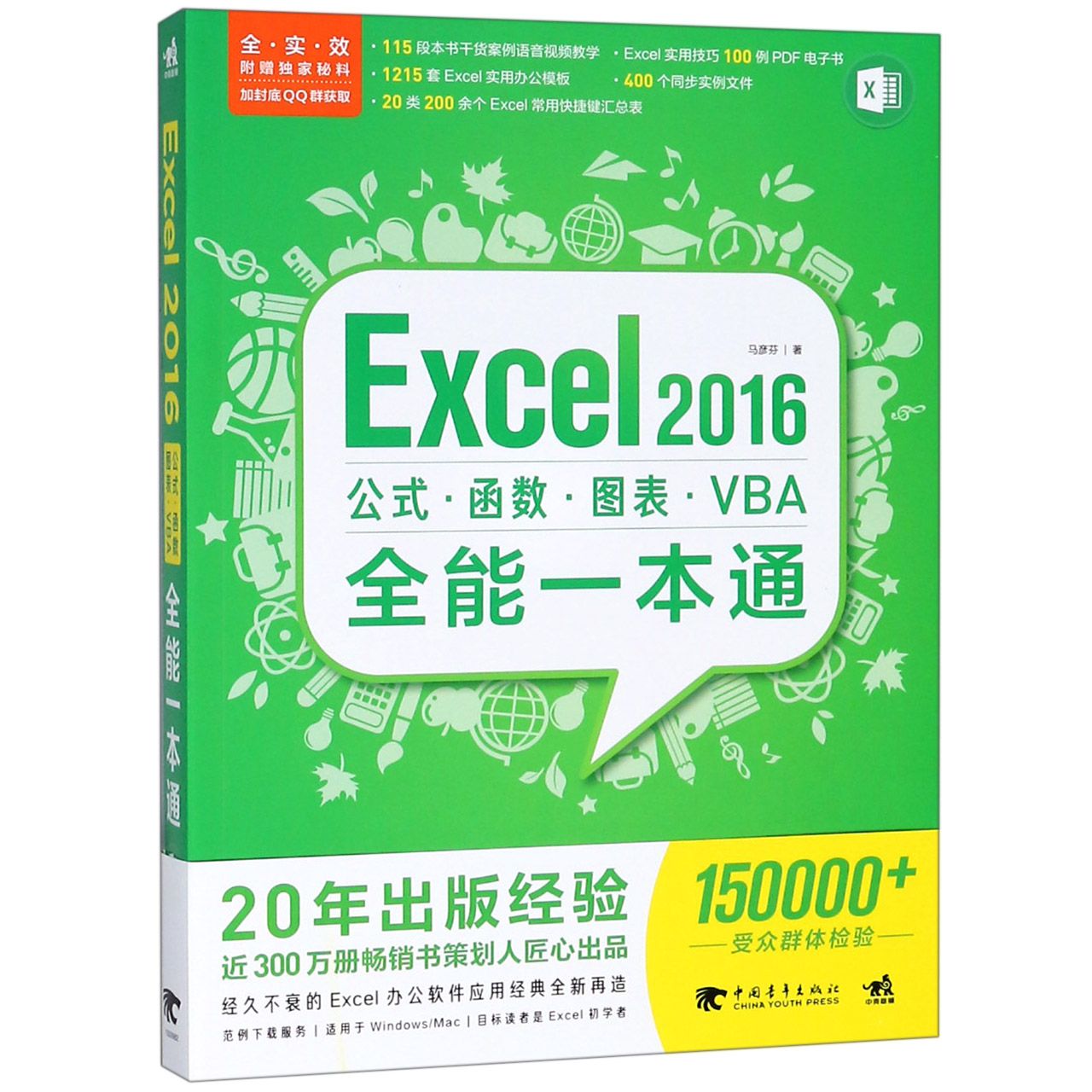
出版社: 中国青年
原售价: 69.90
折扣价: 43.40
折扣购买: Excel 2016公式?函数?图表?VBA全能一本通
ISBN: 9787515352237
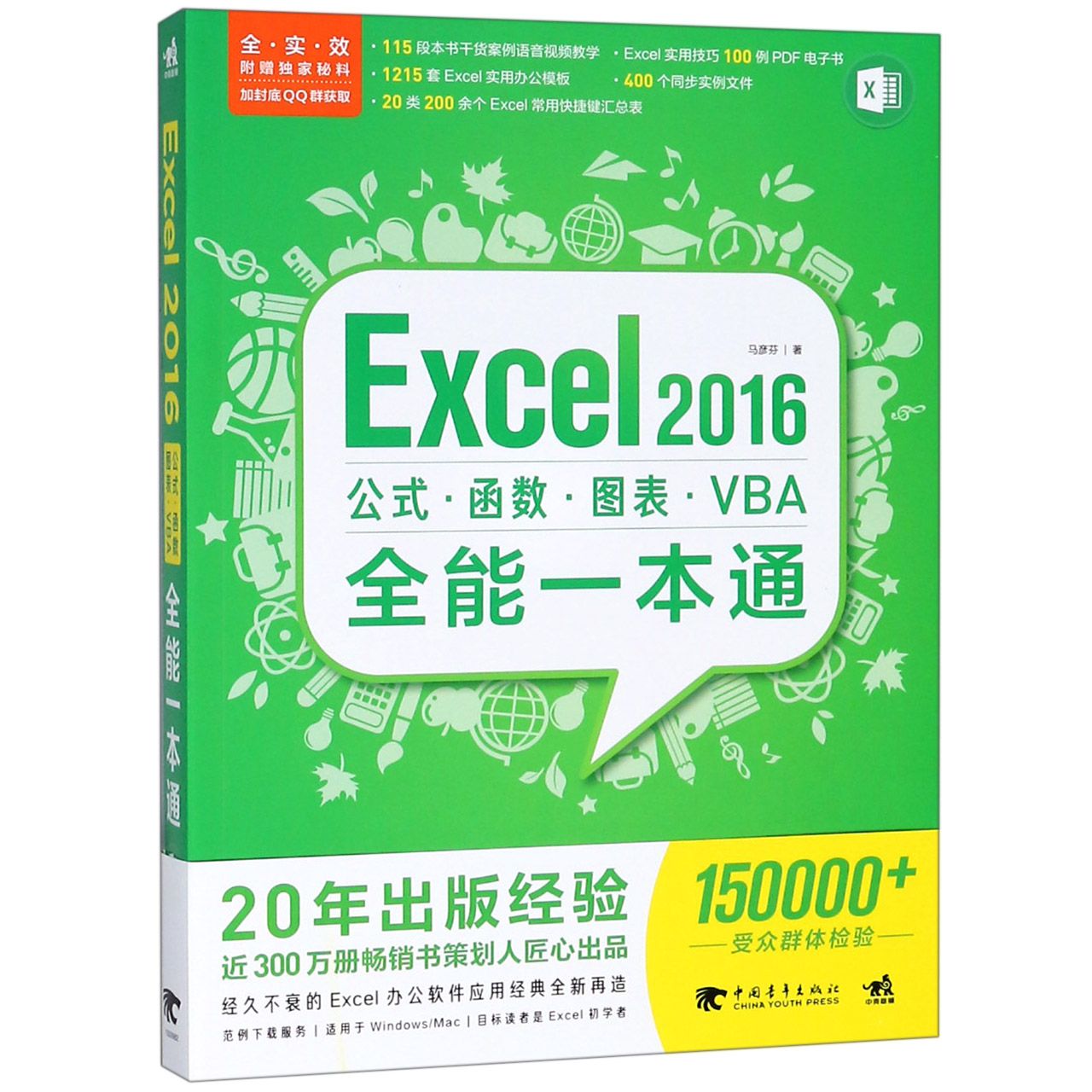
微软***有价值专家、一线授课教师,曾任多个Office办公软件技术社区**版主,较注重Office的基础知识,在许多*作功能上有独特见解,并积累了丰富的软件应用与工作方案实战经验,多年从事办公软件应用培训工作,拥有十多年丰富的实践、教学和管理经验,精通软件*作与方案设计,参与过多部Office软件畅销书的编著工作。
1.3.5 保护工作簿 用户编辑完工作簿后,为了有效地保护工作簿的安全,可以为其添加密码。Excel提供了多种保护工作簿的方式,用户可以根据工作簿的重要程度设置不同的密码保护。 本节将详细介绍为工作簿设置不同保护密码的方法。 1.?为工作簿添加打开密码 用户可以为工作簿添加打开密码,只有知道授权打开密码的浏览者才可以打开该工作簿,下面介绍具体 作方法。 加密文档。 打开“销售报表.xlsx”工作簿,单击“文件”标签,选择“信息” 选项,单击“保护工作簿”下拉按钮,在列表中选择“用密码进行加密”选项,如 图1-38所示。 输入密码。 打开“加密文档”对话框,在“密码”数值框中输入密码,如111, 单击“确定”按钮,如图1-39所示. Step 03 确认密码。 打开“确认密码”对话框,在“重新输入密码”数值框中输入刚才设 置的密码,单击“确定”按钮,如图1-40所示。 Step 04 验证效果。 关闭工作簿,并保存设置,然后打开存储该工作薄的文件夹,双击设 置打开密码的工作簿,打开“密码”对话框,输入设置的密码后,单击“确定”按钮, 即可打开该工作簿,如图1-41所示。 要选择任意不连续的工作表,则按住Ctrl键,依次单击需要选中的工作表,即可选择多张不连续的工作表,如图1-54所示。 1.4.3 移动和复制工作表 在管理工作表时,用户可以将工作表移动到目标位置,或者将工作表复制并移到**位置,下面介绍具体*作方法。 Step 01 打开“移动或复制工作表”对话框。 打开“项目预算.xlsx”工作簿,在“成本预算”工作表标签上右击,在快捷菜单中选择“移动或复制”命令,如图1-55所示。 Step 02 选择位置。 打开“移动或复制工作表”对话框,在“下列选定工作表之前”选项列表框中选择工作表名称,单击“确定”按钮,如图1-56所示。 Step 03 查看移动后的效果。 返回工作表中,可见选中的工作表移至**的工作表之前, 如图1-57所示。 Step 04 复制工作表。 根据上述方法打开“移动或复制工作表”对话框,选择要复制到的位置后,勾选“建立副本”复选框,然后单击“确定”按钮,如图1-58所示。 1.4.7 设置工作表标签颜色 在Excel中,用户可以设置工作表标签不同的颜色来区分不同的工作表,下面介绍具体*作方法。 Step 01 设置颜色。 选中工作表标签并右击,在快捷菜单中选择“工作表标签颜色”命令,在打开的颜色面板中选择所需颜色,如图1-68所示。 Step 02 查看效果。 返回工作表中,可见选中的工作表标签变成了设置的颜色,为了展示效果,选择其他任意工作表标签,效果如图1-69所示。 1.4.8 保护工作表 当用户不希望工作表中的数据被其他人修改时,可以设置工作表保护,或者设置浏览者的修改权限,下面介绍具体*作方法。 Step 01 启动保护工作表功能。 打开“员工培训跟踪器.xlsx”工作簿,切换至“审阅”选项卡,单击“保护”选项组中的“保护工作表”按钮,如图1-70所示。 Step 02 设置密码。 打开“保护工作表”对话框,在“取消工作表保护时使用的密码”数值框中输入密码,如输入111,单击“确定”按钮,如图1-71所示 Step 03 确认密码。 打开“确认密码”对话框,在“重新输入密码”数值框中输入相同的密码,单击“确定”按钮,如图1-72所示。 Step 04 保护工作表不被修改。 至此,工作表保护设置完成,如果在工作表中修改或编辑 3.?选择整行或整列 将光标移至行号的位置时会变为向右的箭头,然后单击即可选中该行。若选择多行,可以使用选择单元格区域的方法,选择连续的行,也可按住Ctrl键的同时选择不连续的行,如图1-85所示。其中选择列的方法和选择行一样,此处不再赘述。 4.?选择所有单元格 如果需要选择所有的单元格,可将光标移至行号和列标交叉处,单击全选按钮即可,如图1-86所示。 1.5.2 移动单元格 在工作表中移动单元格时,只是移动单元格的内容,单元格的名称是随之发生变化 的,而且移动后该位置自动填充空白单元格。下面介绍移动单元格内容的*作方法,具 体如下。 Step 01 拖曳单元格。 选中D5单元格,将光标移至任意一条边上,会出现4个黑色的箭头,按住鼠标拖曳,如图1-87所示。 Step 02 完成移动单元格*作。 当拖曳至目标位置时,释放鼠标左键即可完成单元格的移动*作,如图1-88所示。 1.5.3 插入和删除单元格 用户可以根据需要对单元格执行插入或删除*作,下面介绍具体*作方法。 Step 01 插入单元格。 首先选中插入单元格的位置,如选中C5单元格,切换至“开始” 选项卡,单击“单元格”选项组中的“插入”下拉按钮,在下拉列表中选择“插入单元 格”选项,如图1-**所示。 Step 02 活动单元格右移。 打开“插入”对话框,选择“活动单元格右移”单选按钮,单 击“确定”按钮,如图1-90所示。 如果你喜欢工作效率极速狂奔的快感,如果你享*工作得心应手的成就感,那你就需要我的帮忙——公式?函数?图表?VBA,让人又爱又恨的Excel四大工作神器,一次性打包全部带走,一本书包括常见办公应用实例,图文对照一学就会,从此面对Excel不再一头雾水,告别加班大部队,奔向高效率工作的光明大道!